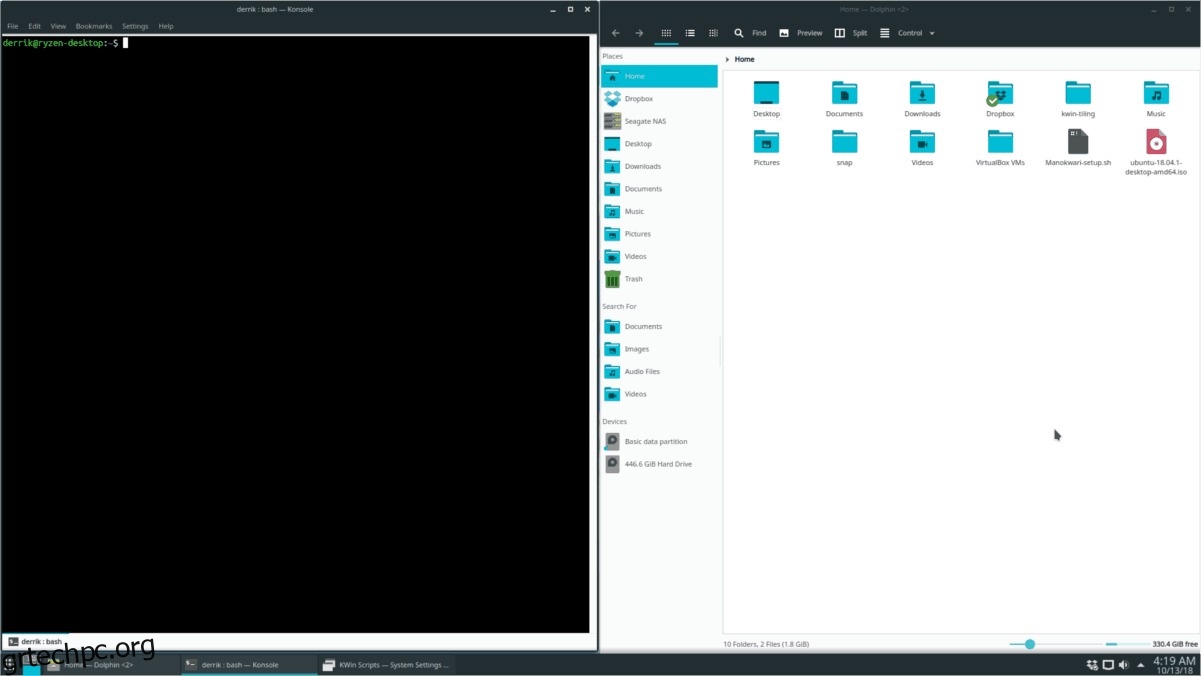Το KDE Plasma 5 διαθέτει έναν από τους καλύτερους διαχειριστές παραθύρων στο Linux. Είναι εξαιρετικά προσαρμόσιμο, διαμορφώσιμο και τροποποιήσιμο. Χάρη στο πόσο εύκολο είναι να τροποποιήσετε τη διαχείριση παραθύρων του KDE, οι χρήστες μπορούν να προσθέσουν λειτουργίες σε αυτό. Ένα χαρακτηριστικό που λατρεύουν πολλοί χρήστες Plasma είναι η επέκταση Παράθυρο πλακιδίων. Με αυτό, είναι δυνατή η προσθήκη υποστήριξης παραθύρου παράθεσης στο KDE Plasma, όπως το i3 ή το AwesomeWM).
Σε αυτό το σεμινάριο, θα δούμε πώς να λειτουργήσει η επέκταση πλακιδίων Kwin. Θα δούμε επίσης πώς να το χρησιμοποιήσετε και να το διαμορφώσουμε στις δικές σας συγκεκριμένες ανάγκες!
Πίνακας περιεχομένων
Ενημέρωση KDE Plasma 5
Η επέκταση παραθύρου πλακιδίων Kwin λειτουργεί με τις περισσότερες σύγχρονες εκδόσεις του KDE Plasma 5. Ωστόσο, είναι καλή ιδέα να αποκτήσετε την πιο πρόσφατη έκδοση του Plasma στον επιτραπέζιο υπολογιστή σας Linux προτού συνεχίσετε. Με αυτόν τον τρόπο, θα μπορείτε να απολαύσετε όλες τις νέες δυνατότητες που έχει να προσφέρει ο διαχειριστής παραθύρων.
Ubuntu
Χρησιμοποιείτε το Ubuntu για τις ανάγκες της επιφάνειας εργασίας σας στο KDE Plasma; Ως επί το πλείστον, θα απολαύσετε σχετικά πρόσφατες εκδόσεις του KDE Plasma. Με αυτά τα λόγια, δεν είναι το απόλυτο πιο πρόσφατο, λόγω του τρόπου λειτουργίας του Ubuntu. Για να αποκτήσετε μια νεότερη έκδοση του KDE Plasma, σκεφτείτε να μεταβείτε στο KDE Neon. Θα εξακολουθείτε να μπορείτε να απολαύσετε το Ubuntu, καθώς το χρησιμοποιεί ως βάση ενώ απολαμβάνετε μια πιο φρέσκια έκδοση του KDE.
Για να αποκτήσετε το KDE Neon, επισκεφτείτε τον επίσημο ιστότοπο. Επί του παρόντος, το Neon χρησιμοποιεί το Ubuntu 18.04 ως βάση του.
Debian
Οι χρήστες του Debian στον κλάδο Stable μπορούν να εγκαταστήσουν το KDE Plasma, αν και είναι πολύ παλιό. Αν και δεν είναι απαραίτητο να έχετε την πιο πρόσφατη έκδοση του Plasma για να απολαύσετε αυτό το σενάριο, είναι καλή ιδέα να αναβαθμίσετε την κυκλοφορία σας. Ενημερώνοντας την κυκλοφορία του Debian, θα έχετε πρόσβαση σε καλύτερες επιδόσεις και δυνατότητες, καθώς και καλύτερη συμβατότητα με την επέκταση Παράθυρο πλακιδίων που καλύπτουμε σε αυτό το σεμινάριο.
Για να αναβαθμίσετε την έκδοση του Debian, ακολουθήστε το σεμινάριο μας εδώ!
Arch Linux
Οι χρήστες του Arch Linux ζουν στην αιμορραγία. Ως αποτέλεσμα, αποκτούν αμέσως πρόσβαση στην πιο πρόσφατη έκδοση του KDE Plasma.
Για να βεβαιωθείτε ότι η επιφάνεια εργασίας σας είναι πλήρως ενημερωμένη, ανοίξτε ένα τερματικό και εκτελέστε μια ενημέρωση συστήματος.
sudo pacman -Syyuu
Μαλακό καπέλλο
Οι χρήστες του Fedora, όπως και οι χρήστες του Arch Linux, λαμβάνουν πάντα το πιο πρόσφατο λογισμικό αμέσως. Για να βεβαιωθείτε ότι η επιφάνεια εργασίας του Fedora KDE Plasma είναι στην καλύτερη δυνατή κατάσταση, εκτελέστε μια ενημέρωση συστήματος στο τερματικό:
sudo dnf update -y
OpenSUSE
Πολλοί χρήστες του OpenSUSE είναι στο LEAP: η σταθερή έκδοση του λειτουργικού συστήματος. Όλο το λογισμικό στο LEAP είναι σταθερό, αλλά κάπως ξεπερασμένο.
Για να βεβαιωθείτε ότι η κυκλοφορία σας στο KDE Plasma είναι πιο πρόσφατη, σκεφτείτε να μεταβείτε στο Tumbleweed. Εναλλακτικά, ρυθμίστε ένα από τα αποθετήρια τρίτων SUSE που παρέχει ταχύτερες ενημερώσεις.
Γενικό Linux
Θέλετε να αποκτήσετε μια πιο πρόσφατη έκδοση του KDE Plasma και να μην χρησιμοποιήσετε μια έκδοση Linux σε αυτήν τη λίστα; Εξετάστε το ενδεχόμενο να μεταβείτε στο KDE Neon! Είναι μία από τις πρώτες διανομές Linux που παρέχει την απόλυτη τελευταία έκδοση του KDE Plasma και χρησιμοποιεί το Ubuntu, το οποίο είναι το πιο δημοφιλές λειτουργικό σύστημα Linux στην αγορά σήμερα.
Δεν θέλετε να μεταβείτε στο Neon για να αποκτήσετε μια νεότερη έκδοση του KDE Plasma 5; Είναι εντάξει! Απλώς εκτελέστε μια ενημέρωση συστήματος και βεβαιωθείτε ότι η έκδοση του KDE Plasma είναι τουλάχιστον η έκδοση 5.10 για να απολαύσετε τις περισσότερες από τις νέες δυνατότητες.
Εγκαταστήστε την επέκταση παραθύρου πλακιδίων
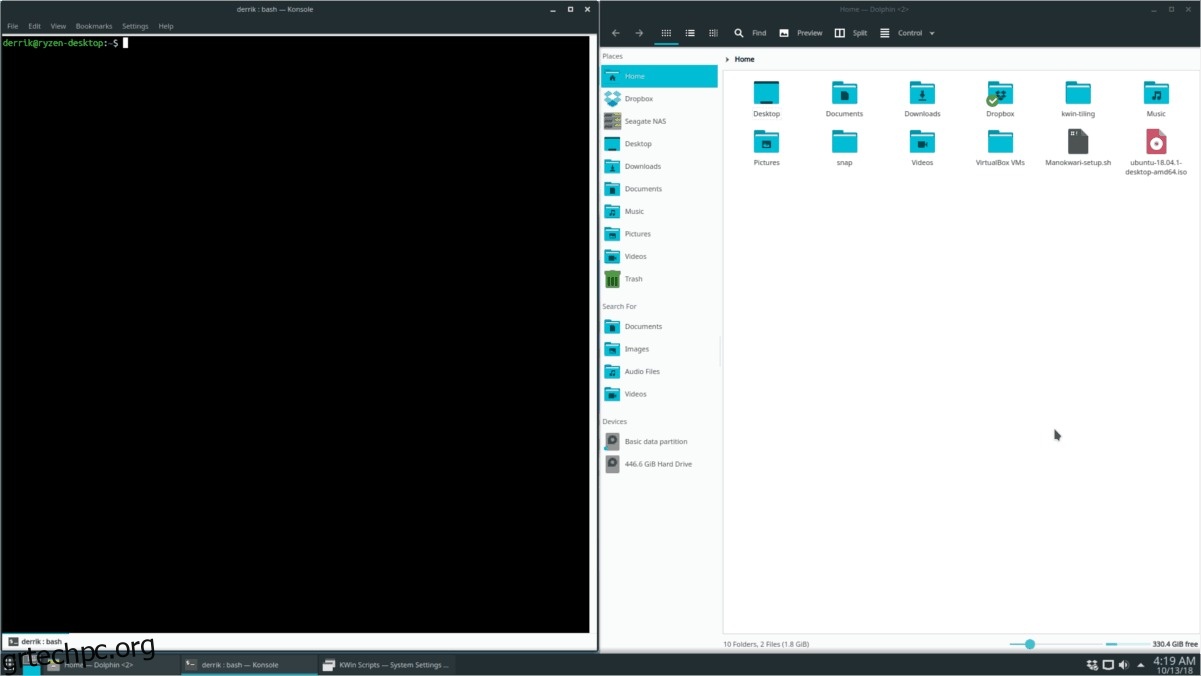
Η επέκταση πλακιδίων Kwin φιλοξενείται στο GitHub. Για να το εγκαταστήσετε, θα χρειαστείτε το πακέτο Git στον υπολογιστή σας Linux. Ανοίξτε ένα τερματικό και ακολουθήστε τις παρακάτω οδηγίες για να ενεργοποιήσετε το Git στο λειτουργικό σας σύστημα.
Ubuntu
sudo apt install git
Debian
sudo apt-get install git
Arch Linux
sudo pacman -S git
Μαλακό καπέλλο
sudo dnf install git
OpenSUSE
sudo zypper install git
Με το Git να λειτουργεί, η εγκατάσταση μπορεί να ξεκινήσει. Ξεκινήστε παίρνοντας τα αρχεία κώδικα του σεναρίου Kwin Tiling από τη σελίδα GitHub του προγραμματιστή.
git clone https://github.com/faho/kwin-tiling.git
Μετακινήστε την περίοδο λειτουργίας τερματικού στον νέο φάκελο kwin-tiling με την εντολή CD.
cd kwin-tiling
Εγκαταστήστε την επέκταση Kwin Tiling στον υπολογιστή σας με:
plasmapkg2 --type kwinscript -i .
Ενεργοποιήστε την επέκταση παραθύρου παράθεσης
Τώρα που το Kwin Tiling Extension έχει ρυθμιστεί στο σύστημά σας Linux, ήρθε η ώρα να το ενεργοποιήσετε. Για να ενεργοποιήσετε την επέκταση, μεταβείτε στο πρόγραμμα εκκίνησης εφαρμογών του KDE, αναζητήστε το “Kwin Scripts” και ανοίξτε το.
Μέσα στην περιοχή σεναρίων Kwin, αναζητήστε την “Επέκταση πλακιδίων” και επιλέξτε το πλαίσιο δίπλα της. Στη συνέχεια, επιλέξτε το κουμπί «Εφαρμογή» για να το ενεργοποιήσετε.
Θέλετε να απενεργοποιήσετε την επέκταση πλακιδίων; Επαναλάβετε την παραπάνω διαδικασία, καταργήστε την επιλογή του πλαισίου και κάντε κλικ στο «Εφαρμογή».
Χρήση της επέκτασης παραθύρου πλακιδίων
Το Kwin Tiling Extension είναι αναζωογονητικά απλό στη χρήση και τα περισσότερα πλακάκια γίνονται αυτόματα. Καθώς ανοίγετε διαφορετικά προγράμματα, το Kwin θα πρέπει να τα παράσχει αυτόματα και να τα οργανώσει.
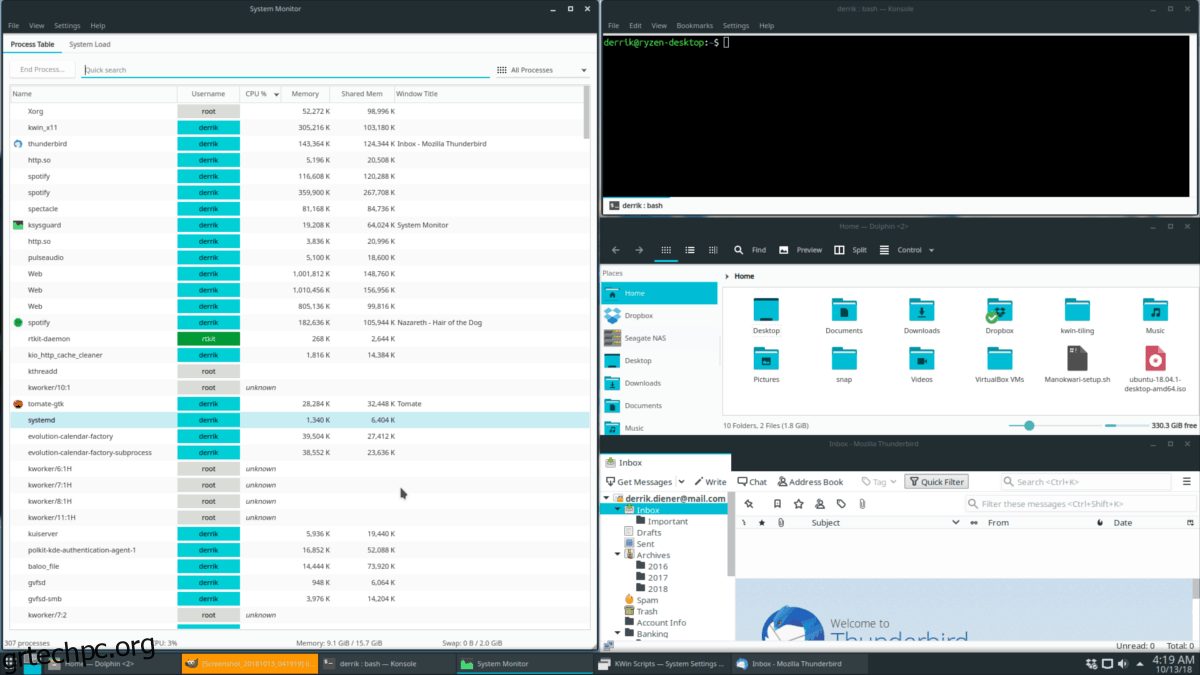
Για να αλλάξετε τη διάταξη πλακιδίων, κρατήστε πατημένο το πλήκτρο Windows και πατήστε το πλήκτρο PG UP ή PG DN στο πληκτρολόγιο.